
جدول المحتويات:
- مؤلف John Day [email protected].
- Public 2024-01-30 07:41.
- آخر تعديل 2025-01-23 12:54.

أهلا!
هذا تدريب سهل للغاية للمبتدئين ، حيث إنه في الواقع أول مشروع اردوينو لي أيضًا. لقد أنشأت هذا المشروع لاجتياز الدورة التدريبية التي أتابعها حاليًا ، والتي تسمى If This Then That.
في هذا Instructable ، سأوضح لك كيفية صنع لعبة Simon Says الخاصة بك مع نتيجة جزاء باستخدام Arduino. لقد اخترت أن أضيف عقوبة جزاء لإضفاء مزيد من الإثارة على اللعبة ؛ يمنح المستخدم مزيدًا من التفاعل مع اردوينو بدلاً من متابعة الأضواء والضغط على الأزرار في المقابل.
تتكون نتيجة العقوبة من قيام المستخدم بالضغط على مستشعر الضغط. سوف يتفاعل اردوينو مع الضغط الذي أعطاه المستخدم وبناءً على الضغط ، يقوم اردوينو بإرجاع إضاءة LED حمراء أو خضراء. إذا أضاء المصباح الأحمر ، فهذا يعني أن اللاعب يحصل على نقطة خصم ، وإذا أضاء المصباح الأخضر ، فلن يحدث شيء. يمكنك فقط إعادة ضبط اللعبة وتشغيلها مرة أخرى.
باستخدام علامة السبورة البيضاء ، يمكنك تحديد عدد نقاط الخصم لديك على النظام نفسه. يمنحك هذا القليل من هذا التفاعل الإضافي مع تصميم المشروع أيضًا.
الخطوة 1: المواد
قد ترغب في الحصول على المواد أولاً. لقد اشتريت مجموعة أدوات إلكترونية وأردت استخدام العناصر والأدوات الموجودة في هذه المجموعة فقط لأنني لم أرغب في شراء المزيد من الأجهزة الإلكترونية. لا تتردد في إضافة شيء ممتع بنفسك.
العناصر المستخدمة:
- اردوينو أونو (1x)
- اللوح (1x)
- مصابيح LED (4x ، وإن أمكن ، بألوان مختلفة ، لأنها تجعل اللعبة أكثر سخونة)
- زر ضغط ثنائي الفينيل متعدد الكلور (حجم 4 × 6 × 6 مم)
- مقاومات 200 أوم (4x)
- مقاومات 10 كيلو أوم (5x)
- مستشعر الضغط (1x)
- مجموعة من أسلاك توصيل اللوح
- لوحة بيرف / ستريب (1x)
- لوح فوم (أبيض)
- رقائق خلات
- شريط واشي
- وسادات قطنية
- شريط رسام
- صمغ
الأدوات المستخدمة:
- لحام حديد
- القواطع
- كماشة تجريد
- قاطع ليزري
- ستانلي سكين
الخطوة 2: قم بإعداد الكود الخاص بك
قبل أن أبدأ في البرمجة بنفسي ، بحثت عن بعض ألعاب Simon Says الأخرى القائمة على اردوينو. لقد قارنت هذه في الترميز. لقد استخدمت هذه كمرجع:
- قابل للتوجيه باستخدام تخطيطي ورمز 1. لم يتم شرح الكود ، لذا إذا لم تكن على دراية بالبرمجة ، فقد يكون من الصعب فهم ذلك في الحال.
- Instructable مع التخطيطي والرمز الثاني
- Instructable مع التخطيطي والرمز الثالث
تنقسم اللعبة إلى ثلاث حالات منفصلة: حالة START وحالة PLAY وحالة GAMEOVER. هذا يشبه الدائرة التي تتكرر في كل مرة عندما تلعب اللعبة. يمكنك العثور على بقية شرح الكود هنا.
لقد استخدمت مؤقتًا لنتائج الجزاء. إنه يتتبع طول ضغط المستشعر. باستخدام عبارات if / else ، يعتمد ذلك على ضغطك إذا كان مؤشر LED الأحمر أو مؤشر LED الأخضر يعمل.
int onGameOver () {//Serial.print (millis ()) ؛
Serial.print ("-") ؛
Serial.println (مؤقت) ؛
إذا (analogRead (A0)> 0)
{// Timer zetten we op 2 seconden if (! setOnce)
{Serial.println ("تم النقر.") ؛
setOnce = صحيح ؛
مؤقت = مللي () + 2000 ؛ }}
إذا (بالمللي ()> مؤقت && ضبط مرة واحدة)
{// Timer afgelopen
Serial.println ("afgelopen.") ؛
blinkOnce = خطأ ؛ setOnce = خطأ ؛
العودة (analogRead (A0) <512؟ 2: 1) ؛ }}"
الخطوة 3: رسم بياني
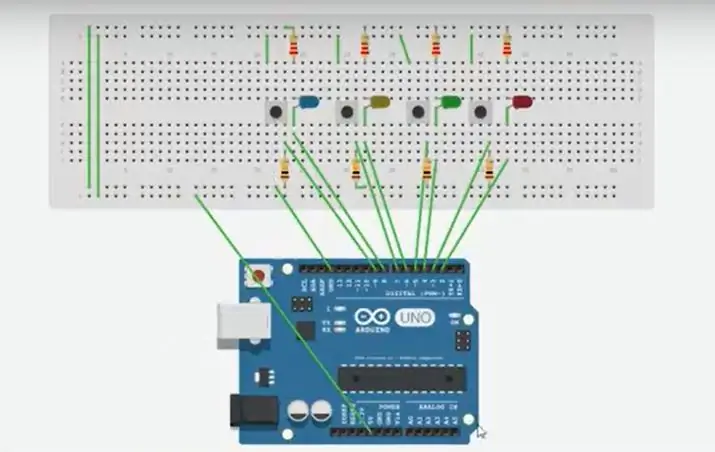
استخدم لوح التجارب لتصميم لعبتك. ضع في اعتبارك أن اللوح متصل.
ربما لاحظت أن العديد من ألواح التجارب تحتوي على أرقام وحروف مميزة في صفوف وأعمدة مختلفة ولكنها لا تخدم أي غرض سوى إرشادك عند بناء دائرتك. إذا كنت تعرف رقم صف الاتصال الذي تحاول إجراءه ، فسيكون من الأسهل بكثير توصيل سلك بهذا الرقم بدلاً من التحقق مائة مرة.
بصرف النظر عن الصفوف الأفقية ، تحتوي ألواح التجارب عادةً على ما يسمى بقضبان الطاقة التي تعمل عموديًا على طول الجوانب.
الخطوة 4: البيع بالبيع

نظرًا لأنني لم أرغب في المخاطرة بأن مشروعي سينهار حرفيًا خلال الوقت الذي يقوم فيه أساتذتي بتقييمي (يجب أن أسافر مع وسائل النقل العام أيضًا) ، فقد اخترت لحام مشروعي أيضًا بدلاً من الاستمرار فيه اللوح.
لم أقم برسم الدائرة ، لأنني لم أكن أعرف كيفية استخدام الرموز والأشياء ، ولكن إذا فعلت ووجدت أن طريقة أفضل لنفسك قبل الذهاب إلى اللحام ، فلا بأس بذلك أيضًا.
لقد درست النموذج الأولي الخاص بي على لوح التجارب وتأكدت من أنني فهمت بالضبط كل ما يحدث ، على لوح التجارب. لقد أجريت الاتصالات ووضعت في الاعتبار أن الجانب السلبي يجب أن يتصل بالجانب الإيجابي.
لقد كتبت ما هو الدبوس الذي يذهب إلى أي مؤشر LED / زر / سلك / مستشعر أبقى هذا في متناول اليد عندما ألحم. في مرحلة ما ، من المحتمل أن تشعر بالإحباط الشديد من كمية الأسلاك التي لديك. ما فعلته هو كتابة وظيفة السلك والدبوس الذي سينتقل إليه على شريط رسام ولفه حول السلك حتى يكون من الواضح أن تكون كل الأسلاك المختلفة من أجله.
فقط تأكد من أن كل شيء متصل وأنك جاهز للانطلاق!
لكن النصيحة التي أود أن أقدمها لك هي الاحتفاظ بلوح التجارب حيث صنعت النموذج الأولي معك أثناء اللحام حتى تتمكن من استخدامه كمرجع عندما لا تكون متأكدًا مما تفعله. لقد رأيت الكثير من زملائي الطلاب يقومون بتفكيك نموذجهم الأولي ثم نسيان كيف قاموا بربط أشياء معينة.
الخطوة 5: التعبئة والتغليف



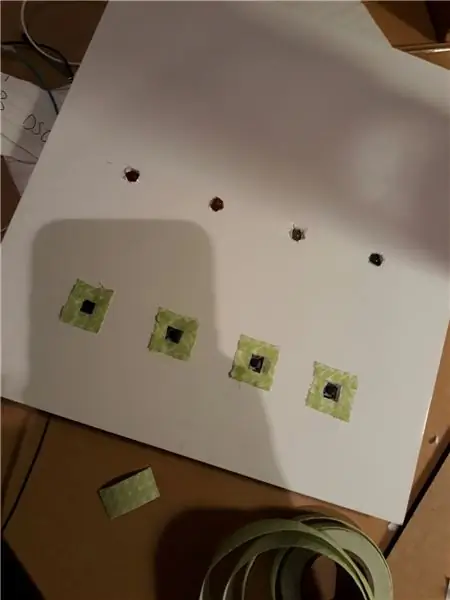
كنت أرغب في الحصول على مكعب يغطي اردوينو الخاص بي. لقد صنعت مكعبًا في Illustrator وذهبت لقطع هذا الليزر. بالنسبة للمواد ، أختار لوح الرغوة ، حيث أعتقد أنه سهل التعديل ونوع صلب من المواد. نظرًا لأن كل قاطع ليزر مختلف ، فأنت تريد التحقق من سرعة وقوة الليزر بنفسك ، اعتمادًا على سمك المادة أيضًا.
سيكون المربعان العاديان هما الجانب العلوي والسفلي من المكعب ، والباقي سوف يلتصق بالجانب. يمكنك استخدام الغراء لذلك. هناك جانب واحد أقصر من الجوانب الأخرى ، وذلك لأنه يمكنك لصق كبل USB الخاص بك من اردوينو الخاص بك من هذا المكعب والكمبيوتر المحمول الخاص بك إذا كنت تريد إضافة أي تغييرات أو ترغب في تشغيل اللعبة.
أنا ببساطة انزلقت الجانبين إلى بعضها البعض وألصقها لمزيد من الأمان. أخيرًا قمت بلصق الجانب العلوي من المكعب لأنني أردت ملء المكعب بقطع من القطن حيث يمكن أن يستقر اردوينو. لقد قمت بتسجيل شريط الأداء / الشريط الخاص بي على الجانب العلوي من المكعب بعد أن استخدمت سكين ستانلي لقطع الدوائر التي ينبثق منها مؤشر LED ، والمربعات حيث سيتم الضغط على الأزرار الخاصة بي والمكان الذي يمكن أن ينبثق فيه مستشعر الضغط وكن جاهزًا للضغط.
استخدم شريط الغسيل لربط رقائق الأسيتات الخاصة بك فوق مصابيح LED ولعبة Simon Says الخاصة بك هي لعبة جيدة!
موصى به:
كود 'Simon Says' المحسن: 3 خطوات

كود "Simon Says" المحسّن: مشروع "Simple Simon" المحدّث. على وجه التحديد ، أسهل في العمل مع تنفيذ البرامج
Arduino Text to Speech Converter باستخدام LM386 - مشروع حديث اردوينو - مكتبة Talkie Arduino: 5 خطوات

Arduino Text to Speech Converter باستخدام LM386 | مشروع حديث اردوينو | مكتبة Talkie Arduino: مرحبًا يا رفاق ، في العديد من المشاريع ، نطلب من arduino التحدث بشيء مثل ساعة التحدث أو إخبار بعض البيانات في هذه التعليمات ، سنقوم بتحويل النص إلى كلام باستخدام Arduino
مشروع "Ready Maker" - التحكم في مشروع Lego Power Functions: 9 خطوات

"Ready Maker" - التحكم في مشروع "Lego Power Functions": تعلم كيفية التحكم في وظائف Lego & quot؛ Power & quot؛ المكونات مع لوحة Arduino وبناء مشروعك في & quot؛ Ready Maker & quot؛ محرر (لا يوجد كود مطلوب) للتحكم عن بعد في نموذجك
CSCI-1200 Project 2: Simon Says: 4 Steps

CSCI-1200 Project 2: Simon Says: في هذا المعمل ستستخدم الأزرار الانضغاطية وشاشة LCD ومصابيح LED لإنشاء لعبة Simon Says باستخدام وحدة التحكم الصغيرة Arduino. الأجهزة المطلوبة لهذا المشروع: 1. Arduino Uno 2. شاشة LCD3. 4 أزرار الضغط 4. مقياس الجهد 5. 4 المصابيح 6. اللوح 7
التفاعلية لعبة Simon Says: 5 Steps

لعبة Simon Says التفاعلية: لا أتذكر تمامًا كيف تطورت هذه اللعبة ولكن الدافع الرئيسي وراءها هو تحسين المعالجة المعرفية والانتباه من خلال جعل اللاعبين يركزون على سلسلة من ضربات الطبل ثم تكرار ذلك التسلسل. يمكن للاعبين استخدام إما راقصة راقصة
